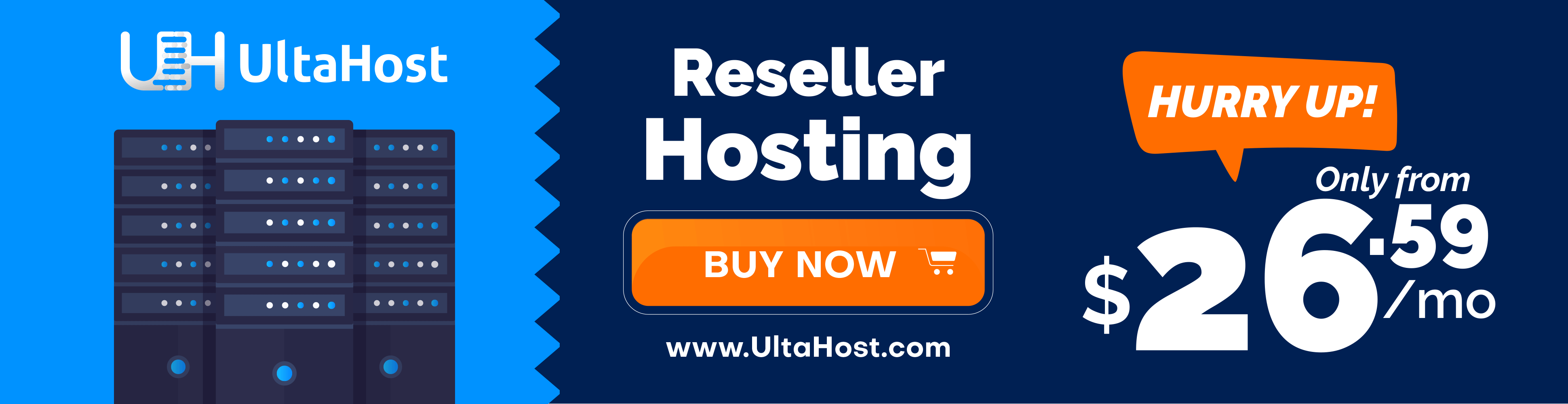Primer entramos a la página
Widget Plus
http://adf.ly/1e2IHW
que esta en ingles, buscamos el botón que dice GET WIDGET e inmediatamente el boton cambiara de color de celeste a naranja y se habilitará en la parte inferior unos cuadros a llenar, alli podemos crear el cuadro en el idioma que queramos y con la longitud que se desee, en el espacio que dice ID colocaremos los números que aparecen en la página que tenemos creada en Google plus, por ejemplo:
https://plus.google.com/u/0/b/104506243901829261786
luego de rellenar ese espacio apretamos el boton que ahora esta en color naranja y nos generará un código que deberemos copiar en donde deseemos que aparesca el cuadro "Agregame en Google +"
Buscar todo lo referente a Google y sus aplicaciones
Noticias sobre diseño de páginas web - Google Noticias
Ads by Impact Envanto
UNLIMITED DOWNLOADS: 50+ Million Resume Templates & Design Assets
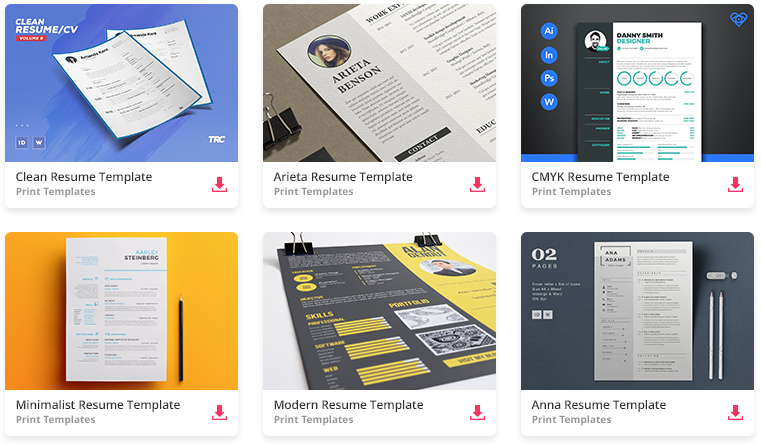
All the Resume Templates you need and many other design elements, are available for a monthly subscription by subscribing to Envato Elements. The subscription costs $16.50 per month and gives you unlimited access to a massive and growing library of over 50 million items that can be downloaded as often as you need (stock photos too)!
Suscribirse a:
Comentarios (Atom)
Entradas populares
-
Muchas veces hemos visto en varias páginas web asi como en blogs botones de orgut, facebook, twitter, correo y google inclusibe un boton mas...
-
Estos son los pasos necesarios: Hacer click en Editar pagina Ir a Insertar y seleccionar mas gadgets Hacer click en más destacada Sel...
-
Muchso de nosotros hemos escuchado de directorios pero no sabemos de que realmente se trata y los mas comunes son donde registramos los enla...
-
Si quieres saber cuando recibiste un e-mail de gmail, simplemente sigue estos pasos: Fuente: http://adf.ly/1duxZl Notificaciones de esc...
-
Fuiente: http://www.scribd.com/full/7644294?access_key=key-sq917xs5s9yfkg5i6ev Manual completo para la creación de páginas web Manual G...